Úprava fotografií může být často časově náročná, zejména pokud máš sérii s různými expozicemi. Ale s několika kliknutími můžeš upravit expozice svých obrázků tak, aby harmonicky ladily. V tomto tutoriálu ti ukážu efektivní způsob, jak pomocí Adobe Lightroom automaticky vyrovnat expozici fotografií. To je obzvlášť užitečné, když například fotografuješ svatby nebo krajiny, kde se světelné podmínky mohou lišit.
Nejdůležitější poznatky
- Expozici několika fotografií můžeš v Lightroomu automaticky vyrovnat.
- Pouze obraz s požadovanou expozicí musí být aktivní.
- Tato metoda efektivně funguje s mnoha obrázky a šetří ti čas.
Krok za krokem
Abychom vyrovnali expozice tvých fotografií v Lightroomu, řiď se následujícími kroky.
Krok 1: Výběr fotografií
Otevři Lightroom a načti fotografie, které chceš vyrovnat. Poté vyber obrázky, které chceš upravit. Drž přitom stisknutou klávesu Shift, abys mohl vybrat více fotografií. Klikni na druhý obrázek, zatímco držíš klávesu Shift, aby ses dostal ke oběma obrázkům.
Krok 2: Nastavení aktivního obrázku
Je důležité, aby byl obrázek, jehož expozici chceš upravit, nastaven jako aktivní. Tento obrázek by měl mít nejlepší expozici, kterou chceš použít pro svou sérii fotografií. Klikni na obrázek, který má preferovanou expozici, aby se všechny ostatní obrázky přizpůsobily tomuto nastavení.
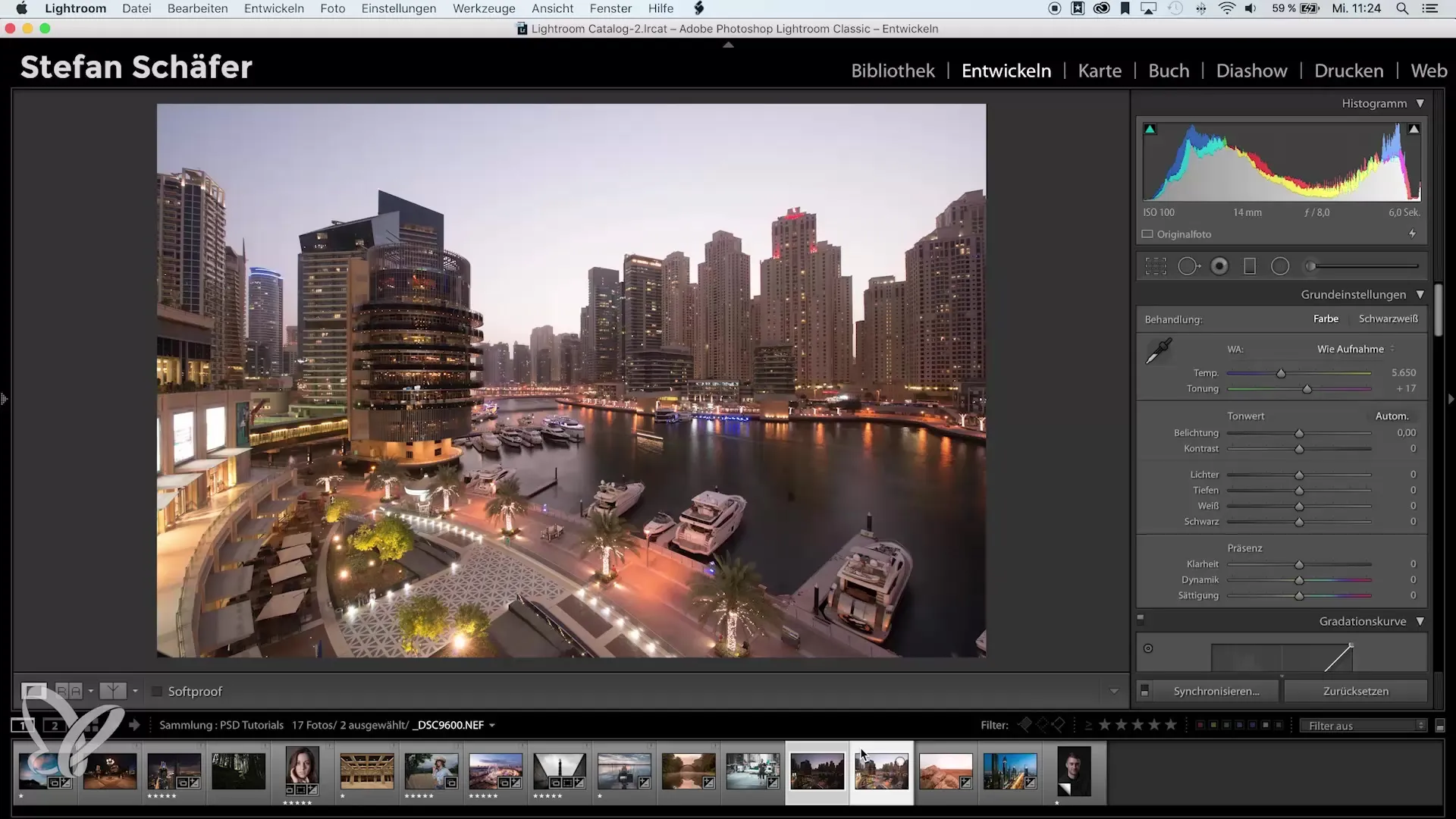
Krok 3: Vyrovnání expozic
Teď přejdi do horní lišty nabídek a klikni na „Nastavení“. Tam najdeš možnost „Vyrovnat expozice“. Kliknutí na tuto možnost aktivuje proces. Lightroom nyní analyzuje expozici vybraných obrázků a automaticky je přizpůsobí expozici aktivního obrázku.
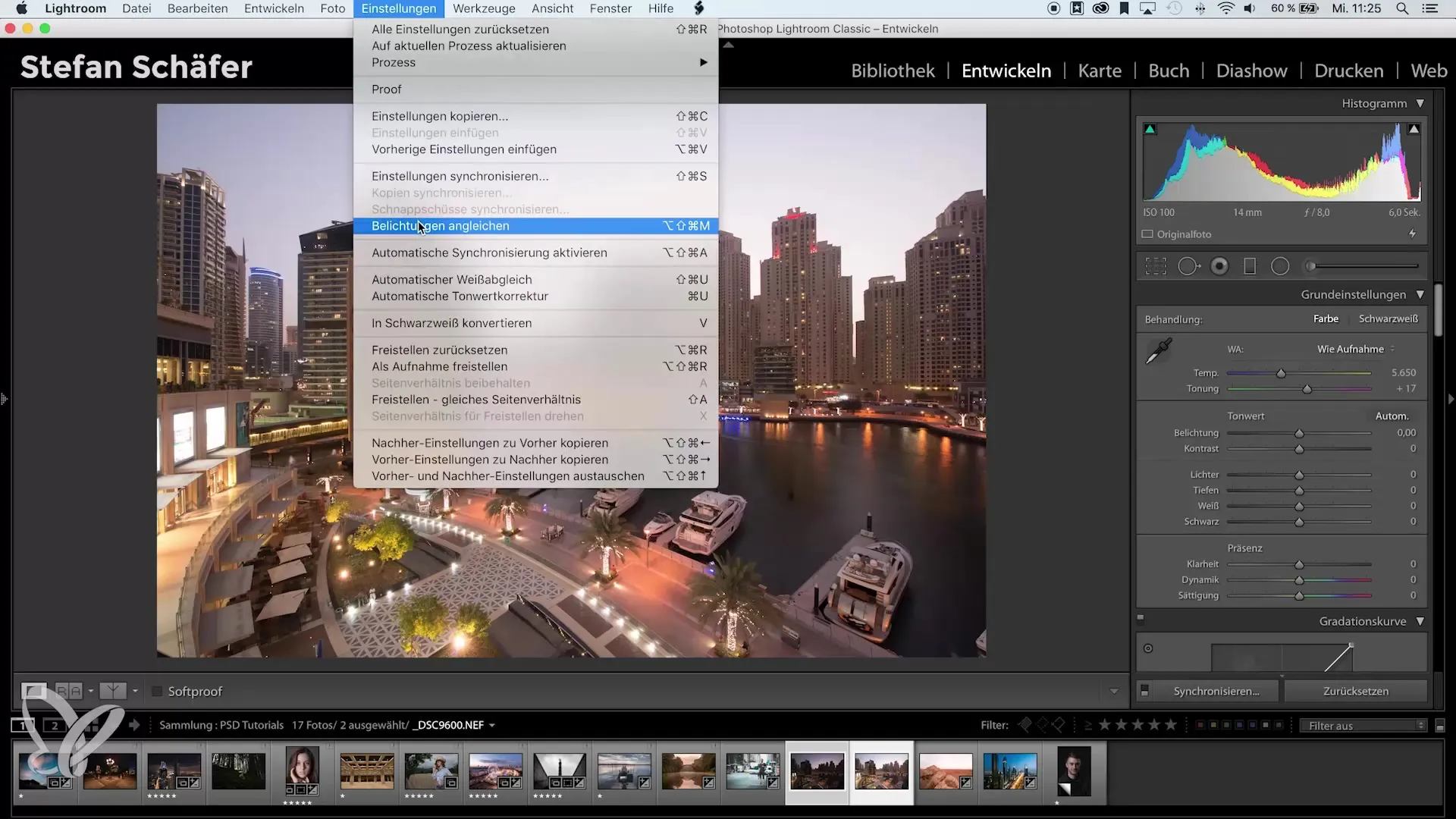
Krok 4: Kontrola úprav
Po tom, co Lightroom vyrovnal expozice, si všimneš, že obě fotografie nyní mají stejnou jasnost. Aby ses ujistil, že expozice je správná, podívej se na hodnotu pod „Expozice“. Lightroom hodnoty automaticky přizpůsobil, což umožňuje preciznější práci než ruční nastavení.
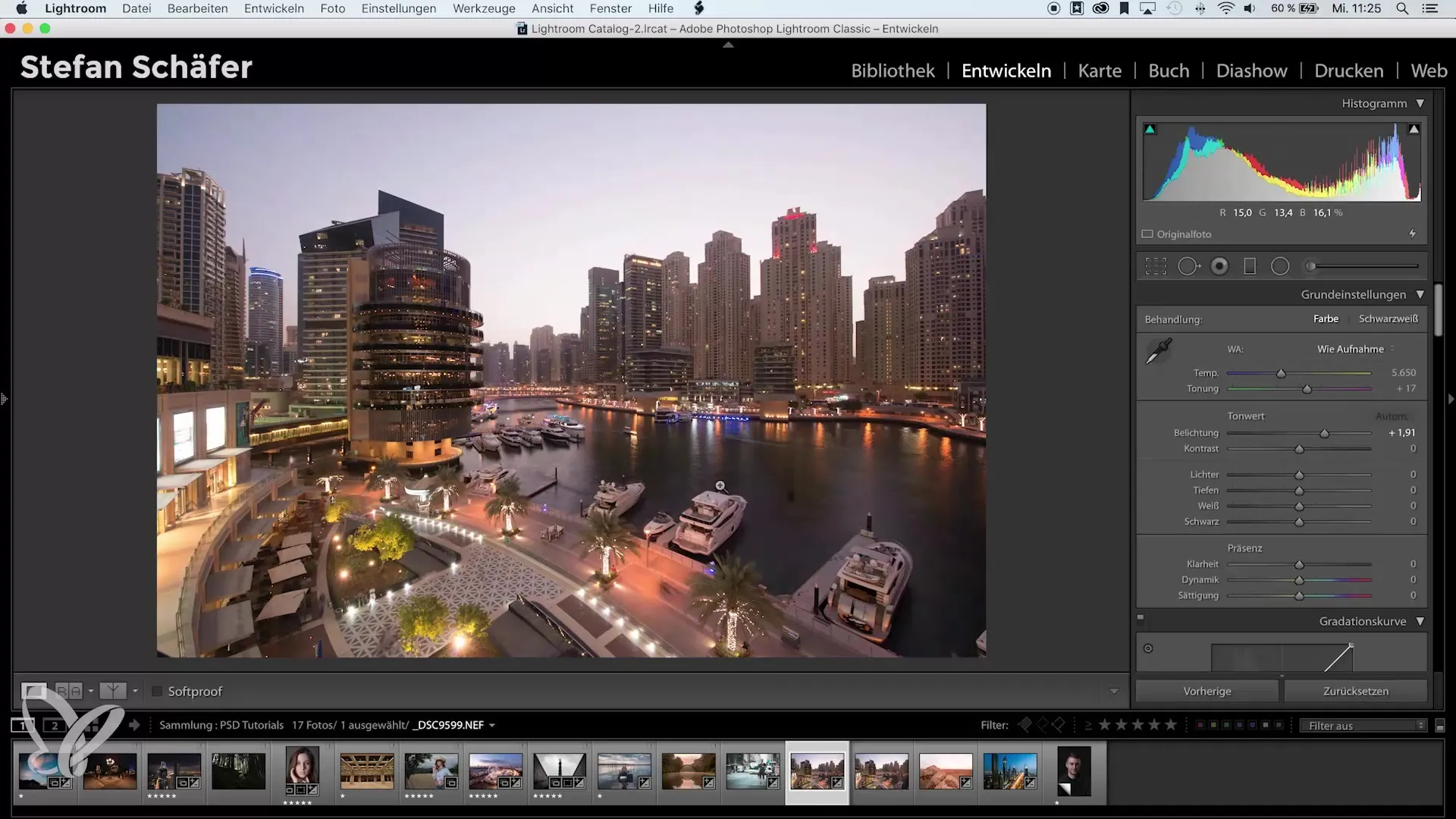
Krok 5: Další zpracování obrázků
Podívej se nyní na fotografie podrobněji, zejména na oblasti jako je obloha, kde rozdíly často vyčnívají. Měl bys zjistit, že úpravy byly provedeny efektivně a obrázky nyní vypadají harmonicky. Tato technika může být také použita na mnoho fotografií v sérii, což poskytuje ještě větší časovou výhodu.
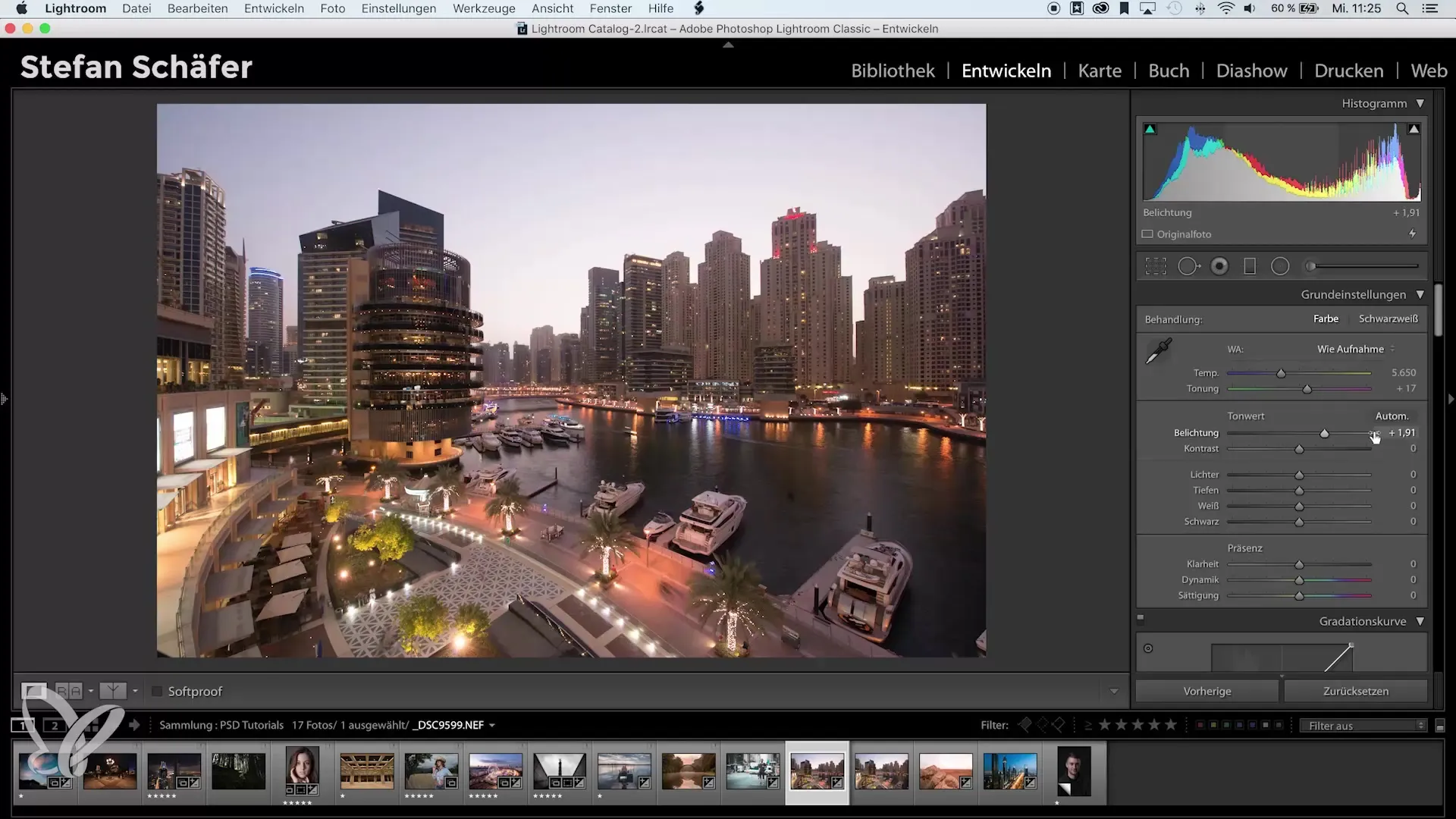
Krok 6: Aplikace na větší série
Když pracuješ na události nebo sérii s mnoha fotografiemi, můžeš tuto techniku použít ke sjednocení expozice úsporně. Tím získáš nejen jednotný vzhled, ale můžeš také jednodušeji pokračovat v úpravách v Photoshopu.
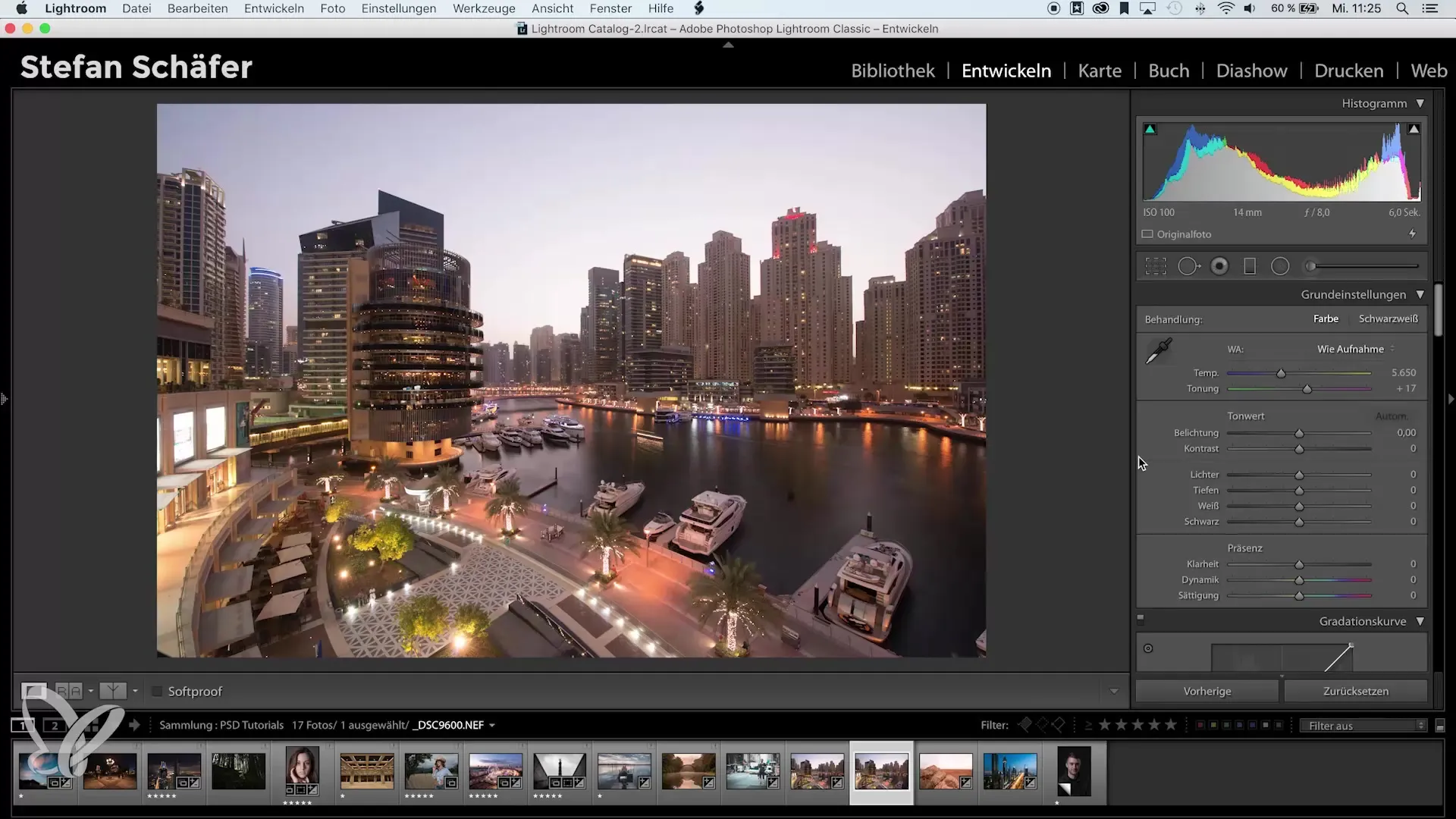
Souhrn – Efektivní vyrovnání fotografií v Lightroomu
Pomocí těchto kroků jsi mohl rychle a snadno přizpůsobit expozici svých fotografií v Lightroomu. Automatické vyrovnání ti šetří čas a zajišťuje, že tvé obrázky působí jednotně a profesionálně. Využij tento trik k optimalizaci svých pracovních postupů při úpravě fotografií!
Často kladené otázky
Jak mohu vybrat více fotografií v Lightroomu?Drž stisknutou klávesu Shift a klikni na jednotlivé obrázky.
Co mám dělat, když expozice není dokonale vyrovnaná?Zkontroluj aktivní obrázek a případně uprav ručně.
Mohou tuto techniku použít na mnoha obrázcích najednou?Ano, můžeš vyrovnat expozici mnoha fotografií jedním krokem.
Platí tato metoda i pro RAW obrázky?Ano, úprava expozice funguje také u RAW souborů v Lightroomu.
Mám více než dva obrázky, mohu je přesto vyrovnat?Ano, metoda může být aplikována na libovolný počet obrázků.


